会提示存放位置,保持默认即可,默认位置:
提示输入密码,最好是输入一个,安全起见,也比较重要。
然后切换到 /root/.ssh 目录下看看是否已经生成了,如果已经有了公钥私钥对,直接把文件拷贝到这个目录即可,在 Windows 下使用 WinSCP 工具,其他使用 scp 命令即可。
接下来,把公钥复制到 authorized_keys 里,不然是没法通过密钥验证的。
接下来,关闭 SSH 密码登录,找到 /etc/ssh/sshd_config 文件,找到 PasswordAuthentication yes 这一行,一般位于倒数几行,把 yes 改为 no。
最后重启 ssh 服务,一般服务器是不需要重启。
#环境说明\x0d\x0a客户机:Mac OS X\x0d\x0a服务器:CentOS 6.5\x0d\x0a客户端:OpenSSH,OS X及大多数Linux都内置了OpenSSH.’ssh -v’命令可以查看版本.\x0d\x0a\x0d\x0a#大致流程\x0d\x0a1.在客户机创建一对密钥文件,包括公钥文件(~/.ssh/id_rsa.pub),私钥文件(~/.ssh/id_rsa).\x0d\x0a\x0d\x0a2.把公钥放到服务器上(~/.ssh/authorized_keys),在使用ssh登录时,ssh程序会发送私钥去和服务器上的公钥做匹配。如果匹配成功就可以自动登录了。\x0d\x0a\x0d\x0a#客户机配置\x0d\x0a1.查看~/.ssh文件夹,若已经存在有公钥文件(id_rsa.pub),私钥文件(id_rsa),则可以跳过客户端配置.\x0d\x0a\x0d\x0a2.生成密钥文件.\x0d\x0a$ ssh-keygen \x0d\x0a然后一路回车.\x0d\x0a然后~/.ssh下会生成id_rsa.pub和id_rsa, 其中id_rsa文件起到唯一标识你的客户机的作用.\x0d\x0a注意:不要改这两个文件的文件名,ssh登陆时会读取id_rsa文件.\x0d\x0a\x0d\x0a#服务器配置\x0d\x0a1.修改sshd配置文件(/etc/ssh/sshd_config).\x0d\x0a找到以下内容,并去掉注释符”#“\x0d\x0a=========================\x0d\x0aRSAAuthentication yes\x0d\x0aPubkeyAuthentication yes\x0d\x0aAuthorizedKeysFile .ssh/authorized_keys\x0d\x0a=========================\x0d\x0a\x0d\x0a2.配置authorized_keys文件.\x0d\x0a若’~/.ssh/authorized_keys’不存在,则建立.ssh文件夹和authorized_keys文件.\x0d\x0a将上文中客户机id_rsa.pub的内容拷贝到authorized_keys中.\x0d\x0aPS:可以在客户机中执行命令来拷贝:\x0d\x0acat ~/.ssh/id_rsa.pub | ssh user@host “cat - >>~/.ssh/authorized_keys”\x0d\x0a\x0d\x0a注意:\x0d\x0a1) .ssh目录的权限必须是700\x0d\x0a2) .ssh/authorized_keys文件权限必须是600 \x0d\x0a\x0d\x0a3.重启sshd.\x0d\x0a$ /etc/init.d/sshd restart\x0d\x0a\x0d\x0a#测试\x0d\x0a客户机执行:ssh -v user@host (-v 调试模式)\x0d\x0a会显示一些登陆信息.\x0d\x0a若登陆失败,或者仍然要输入密码,可以在服务器查看日志文件:/var/log/secure.\x0d\x0a\x0d\x0a若登陆成功,则以后就可以用’ssh user@host’ 直接登陆了,不用输入密码.SSH 是开源的,是用于远程登录的最为可靠的网络协议。系统管理员用它来执行命令,以及通过 SCP 协议在网络上向另一台电脑传输文件。通过配置 SSH 免密码登录,你可以享受到如下的便利:
用脚本实现日常工作的自动化。
增强 Linux 服务器的安全性。这是防范虚拟专用服务器(VPS)遭受暴力破解攻击的一个推荐的方法,SSH 密钥单凭暴力破解是几乎不可攻破的。
什么是 ssh-keygen
ssh-keygen 是一个用来生成、创建和管理 SSH 认证用的公私钥的工具。通过 ssh-keygen 命令,用户可以创建支持SSH1 和 SSH2 两个协议的密钥。ssh-keygen 为 SSH1 协议创建 RSA 密钥,SSH2 则可以是 RSA 或 DSA。
什么是 ssh-copy-id
ssh-copy-id 是用来将本地公钥拷贝到远程的 authorized_keys 文件的脚本命令,它还会将身份标识文件追加到远程机器的 ~/.ssh/authorized_keys 文件中,并给远程主机的用户主目录适当的的权限。
SSH 密钥
SSH 密钥为登录 Linux 服务器提供了更好且安全的机制。运行 ssh-keygen 后,将会生成公私密钥对。你可以将公钥放置到任意服务器,从持有私钥的客户端连接到服务器的时,会用它来解锁。两者匹配时,系统无需密码就能解除锁定。
在 CentOS 和 RHEL 上设置免密码登录 SSH
以下步骤在 CentOS 5/6/7、RHEL 5/6/7 和 Oracle Linux 6/7 上测试通过。
节点1 : 192.168.0.9 节点2 : 192.168.l.10
步骤1 :
测试节点1到节点2的连接和访问:
[root@node1 ~]# ssh root@192.168.0.10The authenticity of host '192.168.0.10 (192.168.0.10)' can't be established.RSA key fingerprint is 6d:8f:63:9b:3b:63:e1:72:b3:06:a4:e4:f4:37:21:42.Are you sure you want to continue connecting (yes/no)? yesWarning: Permanently added '192.168.0.10' (RSA) to the list of known hosts.root@192.168.0.10's password:Last login: Thu Dec 10 22:04:55 2015 from 192.168.0.1[root@node2 ~]#
步骤二:
使用 ssh-key-gen 命令生成公钥和私钥,这里要注意的是可以对私钥进行加密保护以增强安全性。
[root@node1 ~]# ssh-keygenGenerating public/private rsa key pair.Enter file in which to save the key (/root/.ssh/id_rsa):Enter passphrase (empty for no passphrase):Enter same passphrase again:Your identification has been saved in /root/.ssh/id_rsa.Your public key has been saved in /root/.ssh/id_rsa.pub.The key fingerprint is:b4:51:7e:1e:52:61:cd:fb:b2:98:4b:ad:a1:8b:31:6d root@node1.ehowstuff.localThe key's randomart image is:+--[ RSA 2048]----+ . ++o o o o o o .. o + .. S . . . .. .o E oo.o = ooo. . o.o. +-----------------+
步骤三:
用 ssh-copy-id 命令将公钥复制或上传到远程主机,并将身份标识文件追加到节点2的 ~/.ssh/authorized_keys 中:
[root@node1 ~]# ssh-copy-id -i ~/.ssh/id_rsa.pub 192.168.0.10root@192.168.0.10's password:Now try logging into the machine, with "ssh '192.168.0.10'", and check in:.ssh/authorized_keysto make sure we haven't added extra keys that you weren't expecting.
步骤四:
验证免密码 SSH 登录节点2:
[root@node1 ~]# ssh root@192.168.0.10Last login: Sun Dec 13 14:03:20 2015 from
我希望这篇文章能帮助到你,为你提供 SSH 免密码登录 CentOS / RHEL 的基本认知和快速指南。
欢迎分享,转载请注明来源:夏雨云

 微信扫一扫
微信扫一扫
 支付宝扫一扫
支付宝扫一扫
评论列表(0条)